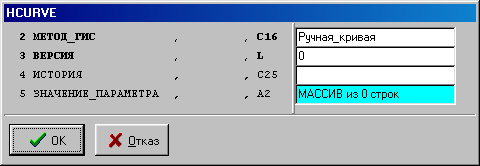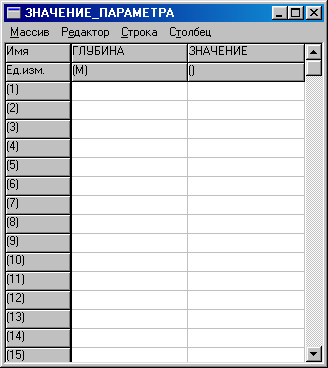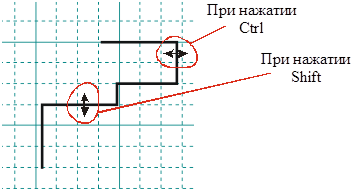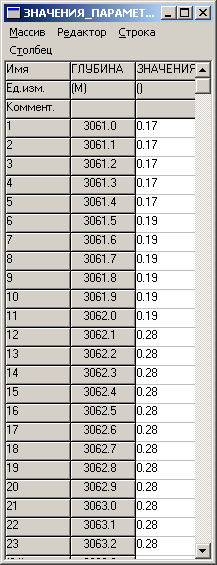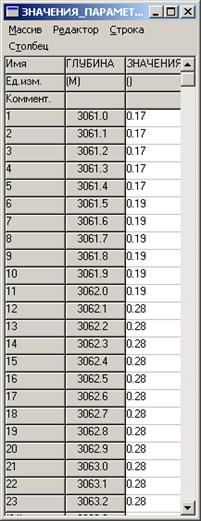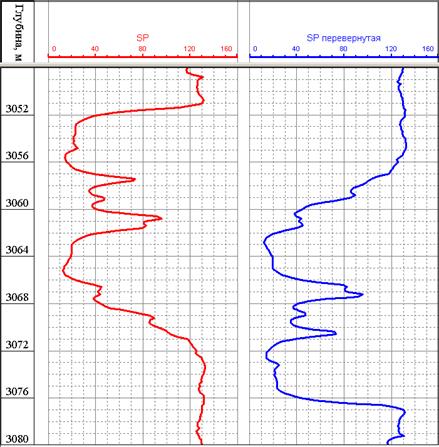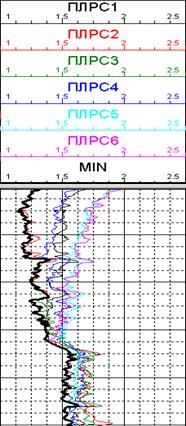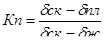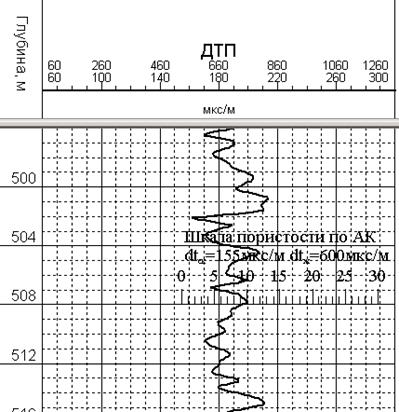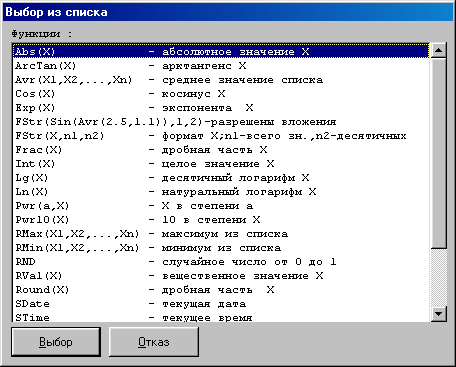Назначение
Программа предназначена для создания новой кривой путем ручного ввода массива.
Общие сведения о программе
При входе в программу высвечивается диалоговое окно, в котором следует задать имя будущей кривой (по умолчанию она будет называться Ручная кривая). Также по желанию пользователя можно задать поля Версия и История.
Рис.1.23.1. Создание новой кривой
Рекомендации пользователю
Установив курсор в поле Значение параметра, двойным щелчком левой кнопки мыши вызвать таблицу «Значение параметра».
Рис.1.23.2. Таблица «Значение параметра»
В этой таблице с клавиатуры задаются глубины и соответствующие им значения параметра новой кривой.
Программа может использоваться для формирования тестовых кривых.
Более подробно работа с массивом кривой описана в инструкции к программе «Исправление амплитуды кривой (Массив точек)». Имеет смысл повторить описание пункта меню Столбец, предназаначенного в первую очередь для решения задач данного модуля. Его функции:
Параметры автозаполнения – эта функция задает параметры автозаполнения колонки глубин или колонки значений массива.
В качестве Начала берется номер строки, следующей за строкой, с которой ведется заполнение массива. Так если массив заполняется с первой строки, Началом будет №2, если с пятой строки, Началом будет №6. Значение строки, с которой начинается заполнение (в нашем случае первой или пятой) вводится вручную.
Шаг может быть как отличным от нуля, так и равным нулю. В последнем случае массив будет заполнен постоянным значением, равным значению первой строки массива.
Рис.1.23.3. Задание параметров автозаполнения массива
Автозаполнение - эта функция осуществляет автозаполнение столбца массива с заданными параметрами
Вставка ячейки - эта функция позволяет вставить ячейку в столбец массива. На другой столбец эта операция не влияет
Удаление ячейки – эта функция позволяет удалить ячейку из столбца массива. На другой столбец эта операция не влияет
Новая кривая, созданная этой функцией является попластовой. Для всех попластовых кривых на планшете Системы поддерживается возможность ее интерактивной модификации при помощи мыши. Можно изменять как амплитуду, так и кровли(подошвы) интервалов.
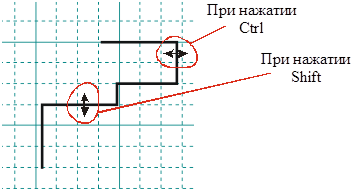
Технические характеристики
Основной модуль программы – DOCURVE,
Вызываемая функция – EmptyCurve,
Используемые файлы ресурсов - wsigf.res.
Попластовый результат
Назначение
Программа предназначена для перевода непрерывных кривых в попластовые.
Метод решения и алгоритм
На вход программы подается кривая в виде непрерывного массива. Результатом программы является попластовая кривая, в которой одинаковые значения массива объединяются в пласты. Если включить для исходной непрерывной кривой опцию «Ступенчатая кривая» в «Настройке отображения кривой», исходная непрерывная и полученная попластовая кривая на планшете совпадут, т.е. визуально после преобразования кривая не изменится, изменяется структура данных. Преимущества попластовой кривой – это возможность быстрой и удобной корректировки ее данных средствами Системы. Напомним, что на планшете значение попластовой кривой в пропластке можно изменить, подхватив его при нажатой кнопке CTRL левой кнопкой мыши (при этом появляется двойная стрелка) и переместив в нужное место. Также понятно, что гораздо быстрее пройдет корректировка массива в таблице данных.
Ниже приведен пример перевода данных кривой из непрерывных в попластовые. В первой колонке – массив непрерывной кривой, во второй – те же данные, представленные в попластовом виде.
Программа создает новую кривую, которая садится по условиям загрузки, если описана на планшете, иначе просит размещения.
Входные данные
Непрерывная кривая
Выходные данные
попластовая кривая
Технические характеристики
Основной модуль программы – DOCURVE.DLL,
Вызываемая функция – DoTransCurve,
Используемые файлы ресурсов - wsigf.res,
Непрерывная кривая
Назначение
Программа предназначена для перевода попластовых кривых в непрерывные.
Метод решения и алгоритм
На вход программы подается попластовая кривая. Результатом программы является непрерывная кривая с шагом дискретизации, равным 0.1 м. Для представления результирующей кривой с другим шагом следует воспользоваться, например, программой «Пересчет кривых», выбрав опцию «Новая кривая» и задав нужный шаг.
Если включить для полученной непрерывной кривой опцию «Ступенчатая кривая» в «Настройке отображения кривой», то исходная попластовая и полученная непрерывнаяй кривая на планшете совпадут. Таким образом, визуально кривая после преобразования не меняется, изменяется структура данных.
Ниже приведен пример перевода данных кривой из попластовых в непрерывные. В первой колонке – массив попластовой кривой, во второй – те же данные, представленные в непрерывном виде.
Программа создает новую кривую, которая садится по условиям загрузки, если описана на планшете, иначе просит размещения.
Входные данные
попластовая кривая
Выходные данные
непрерывная кривая
Технические характеристики
Основной модуль программы – DOCURVE.DLL,
Вызываемая функция – DoPointCurve,
Используемые файлы ресурсов - wsigf.res,
Перевернуть кривую
Назначение
Программа предназначена для переворачивания массива кривой по глубине.
Постановка задачи
Иногда в результате неправильного импорта или первичной обработки данных кривой она оказывается перевернутой «с ног на голову». Данная программа ставит перед собой задачу «поставить кривую на ноги».
Метод решения и алгоритм
На вход программы подается непрерывная или попластовая кривая. Программа переворачивает ее массив таким образом, что значение в подошве присваивается значению в кровле, и далее таким образом перемещаются все оставшиеся точки.
Следует помнить, что в результате работы программы новая кривая не создается, а заменяются данные исходной кривой.
Входные данные
Непрерывная или попластовая кривая
Выходные данные
перевернутая кривая
Контрольная задача
Ниже приведен пример переворачивания кривой.
Технические характеристики
Основной модуль программы – DOCURVE.DLL,
Вызываемая функция – RevertCurves,
Используемые файлы ресурсов - wsigf.res,
Огибающие
Назначение
Программа предназначена для создания различных огибающих для группы кривых.
Метод решения и алгоритм
На вход программы подается несколько кривых, которые могут быть как непрерывными, так и попластовыми в любом сочетании. Далее высвечивается следующее диалоговое окно:
В поле Кривые приведен список указанных кривых с информацией по ключевым полям. Перед заголовком кривых стоит буква X. Это означает, что кривая является исходной и не пересчитывалась.
Кнопка Изменить позволяет при необходимости пересчитать любую из выбранных кривых по формуле Y=AX+B, т.е. умножить на какое-либо число и сложить с каким-либо числом. Операция будет произведена перед созданием огибающей. Пересчитанная кривая является промежуточной и в базу WS не записывается.
Произведенная с кривой манипуляция будет отражена в главном диалоговом окне. Перед пересчитанной кривой вместо исходной надписи «X» появится надпись «2*X+500». По этой формуле в нашем случае была пересчитана кривая.
Далее в разделе Операция выбирается нужная:
Суммирование - рассчитывается кривая SUMMA, значения которой являются суммой соответствующих значений входных кривых;
Произведение - рассчитывается кривая MULT, значения которой являются произведением соответствующих значений входных кривых;
Среднее - рассчитывается кривая MEAN, значения которой рассчитываются как среднеарифметические соответствующих значений входных кривых;
Минимальное - рассчитывается кривая MIN, значения которой являются минимальными из соответствующих значений входных кривых;
Максимальное - рассчитывается кривая MAX, значения которой являются максимальными из соответствующих значений входных кривых.
Расчет может вестись как на всем интервале пересечения входных кривых, так и в заданном интервале. Задать интервал можно, набив в окнах Кровля (м), Подошва (м) значения вручную, или указать их с помощью горизонтального курсора на планшете после нажатия кнопки Интервал.
Результирующая кривая запишется в ту же таблицу, что и входные кривые. Если входные кривые находятся в разных таблицах, программа предложит выбрать, в какую из них записать результирующую кривую.
Контрольная задача
Ниже приведен пример расчета огибающей по минимуму. Входные кривые – расчетные плотности (ПЛРС1, ПЛРС2, ПЛРС3, ПЛРС4, ПЛРС5, ПЛРС6). Выходная кривая - MIN.
Технические характеристики
Основной модуль программы – DOCURVE.DLL,
Вызываемая функция – SummaCurves,
Используемые файлы ресурсов - wsigf.res,
Шкала пористости
Назначение
Программа предназначена для создания шкалы пористости по кривым интервального времени пробега продольной волны и плотности по ГГК.
Постановка задачи
Иногда возникает необходимость пусть ориентировочно, но быстро оценить пористость породы в интересующем интервале по одному из двух описанных методов.
Метод решения и алгоритм
После запуска программы появляется следующее диалоговое окно:
Здесь следует задать метод, по которому будет формироваться шкала пористости. Это АК (на вход подается кривая интервального времени пробега продольной волны) или ГГП (кривая плотности по ГГК).
Далее выбирается литотип, для которого будет формироваться шкала пористости. При выборе одного из трех литотипов (известняк, доломит, песчаник) высвечиваются соответствующие ему классические значения выбранного метода в жидкости и скелете. При необходимости можно подправить эти значения, а также значение максимума для формируемой шкалы (значение минимума всегда выставляется равным нулю).
Далее рассчитывается пористость по АК – по уравнению среднего времени для чистых (неглинистых) коллекторов

где Тпл, Тск, Тж – интервальное время в пласте, скелете, жидкости соответственно.
Пористость по ГГКП рассчитывается аналогично:
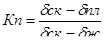
где dпл, где dск, где dж – плотность пласта, скелета, жидкости соответственно.
Некоторые параметры полученной шкалы пористости можно отредактировать (например, текст в названии шкалы, расположение по глубине). Естественно, следует помнить, что, меняя, например, начало шкалы, Вы тем самым искажаете значения полученной пористости.
Входные данные
непрерывная кривая интервального времени пробега продольной волны или плотности по ГГК.
Выходные данные
шкала пористости
Контрольная задача
В качестве иллюстрации приведена сформированная шкала пористости для кривой интервального времени ДТП.
Технические характеристики
Основной модуль программы – DOSCALE.DLL,
Вызываемая функция – AddScale,
Используемые файлы ресурсов - wsigf.res,
1.28. Расчет статистических характеристик кривой (Статистика)
Назначение
Программа предназначена для получения статистических данных по кривым, находящимся на планшете.

Рис.1.24.1. Статистические данные по кривым
Основные сведения о программе
На входе программа предлагает указать кривые, по которым необходимо получить статистику. При ответе клавишей ESC на этот запрос программа выдает статистические данные на все кривые, находящиеся на планшете. По умолчанию эти данные выдаются по всему интервалу кривых. При этом высвечиваются нулевые значения в полях Кровля интервала и Подошва интервала. По желанию пользователя статистические данные можно получить в определенном интервале, задав его в этих полях или указав с помощью маркера на планшете после нажатия кнопки Интервал.
В колонке Таблица высвечивается название таблицы WS-файла, в которой находится кривая. Если таблицей является LAS, то через косую черту пишется имя исходного LAS-файла. В колонке Версия – значение поля ВЕРСИЯ_ЗАМЕРА кривой.
Щелчок по заголовку таблицы производит сортировку по указанному заголовку. Заголовок при этом подсвечивается красным цветом. На приведенном примере сортировка произведена по имени кривой.
Окно программы не является модальным, т.е. позволяет осуществить переход на планшет и обратно.
Чтобы найти на планшете нужное значение минимума или максимума достаточно сделать двойной щелчок по нужной ячейке. Если указанное значение глубины выходит за пределы планшета, программа сделает соответствующее сообщение и предложит увеличить интервал планшета.
Рис.1.29.2. Запрос на изменение интервала планшета
Технические характеристики
Основной модуль программы – DOCURVE,
Вызываемая функция – StartCurves,
Используемые файлы ресурсов - wsigf.res.
Калькулятор
Назначение
В данном меню находится программа «Калькулятор», которая реализует вычисления по формулам, задаваемым пользователем и заменяет обычный арифметический калькулятор.
Основные сведения о программе
При входе в программу на экране появляется окно калькулятора.
Рис.1.30.1. Окно калькулятора
В поле Выражение задается расчетная формула. При нажатии кнопки Счет производится вычисление, результат которого высвечивается в окне Результат.
В поле Точность задается цифра, определяющая количество знаков после запятой в результате вычислений. Но если, например, результат вычислений равен 4.5, а заданная точность равна 3, то в поле Результат высветится значение 4.5, а не 4.500. Таким образом, лишние нули в результате вычислений отбрасываются.
В выражении могут быть использованы наиболее часто встречающиеся формулы, список которых можно получить при помощи кнопки с тремя точками, расположенной справа в окне Выражение.
Рис.1.30.2. Выбор функции
Перед вычислением Система проверяет корректность формулы. Если в формуле обнаруживается ошибка, то выводится соответствующее сообщение.
Калькулятор хранит все выражения и их результаты, пока не будет закрыт.
Чтобы посмотреть результаты предыдущих выражений, следует воспользоваться кнопкой История.
Рис.1.30.3. Список результатов предыдущих
выражений
Кнопка Выход осуществляет выход из программы.
Технические характеристики
Основной модуль программы – STRCALC,
Вызываемая функция – StrCalkMain.